
品質のスナップショットはいくつかの種です。これは、照明が不十分な(またはその逆)、写真内の望ましくないノイズの存在、ならびに肖像画の顔のようなキーオブジェクトのぼやけであり得る。
このレッスンでは、Photoshop CS6の写真の品質を向上させる方法を扱います。
私たちは1つの写真、騒音も存在し、不必要な影を扱っています。処理プロセス中にもぼやけになり、それは排除されなければならないでしょう。フルセット…

まず第一に、できるだけ影に障害を取り除く必要があります。 2つの矯正層を適用する - 「曲線」と「レベル」レイヤーのパレットの下部にある丸いアイコンをクリックすることによって。

最初に適用されます「曲線」。補正層のプロパティは自動的に開きます。
「スクリーンショットのように曲線を曲げて、小さな部品の明るさと損失を避けて、曲線を曲げます。
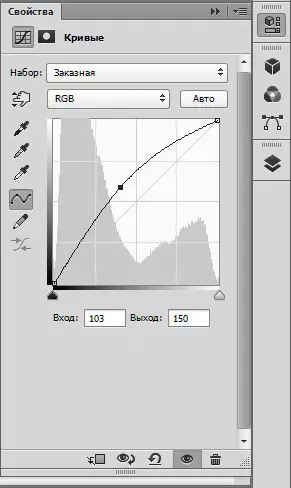

それから適用される「レベル」。スクリーンショットに表示されている右側のスライダに移動すると、少し柔らかく色合いがあります。
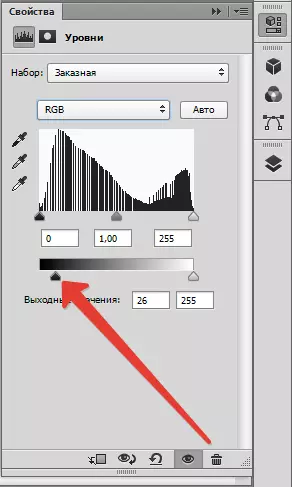

今すぐPhotoshopの写真のノイズを削除する必要があります。
レイヤーの複合コピーを作成します(CTRL + ALT + SHIFT + E)その後、このレイヤーの他のコピーをクリックし、スクリーンショットで指定されたアイコンにドラッグします。

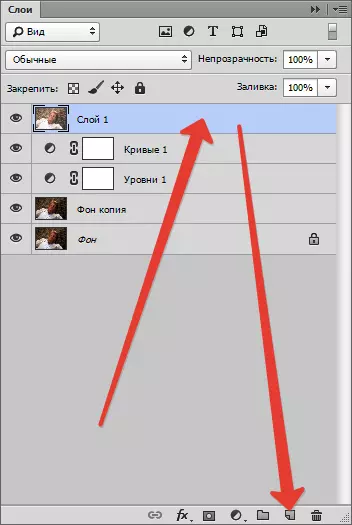

レイヤーフィルタの上部コピーに適用されます「表面上をぼかし」.

小さな詳細を維持しようとしている間、私たちはできるだけ多くのものに成果物やノイズをできるだけ減少させようとしています。
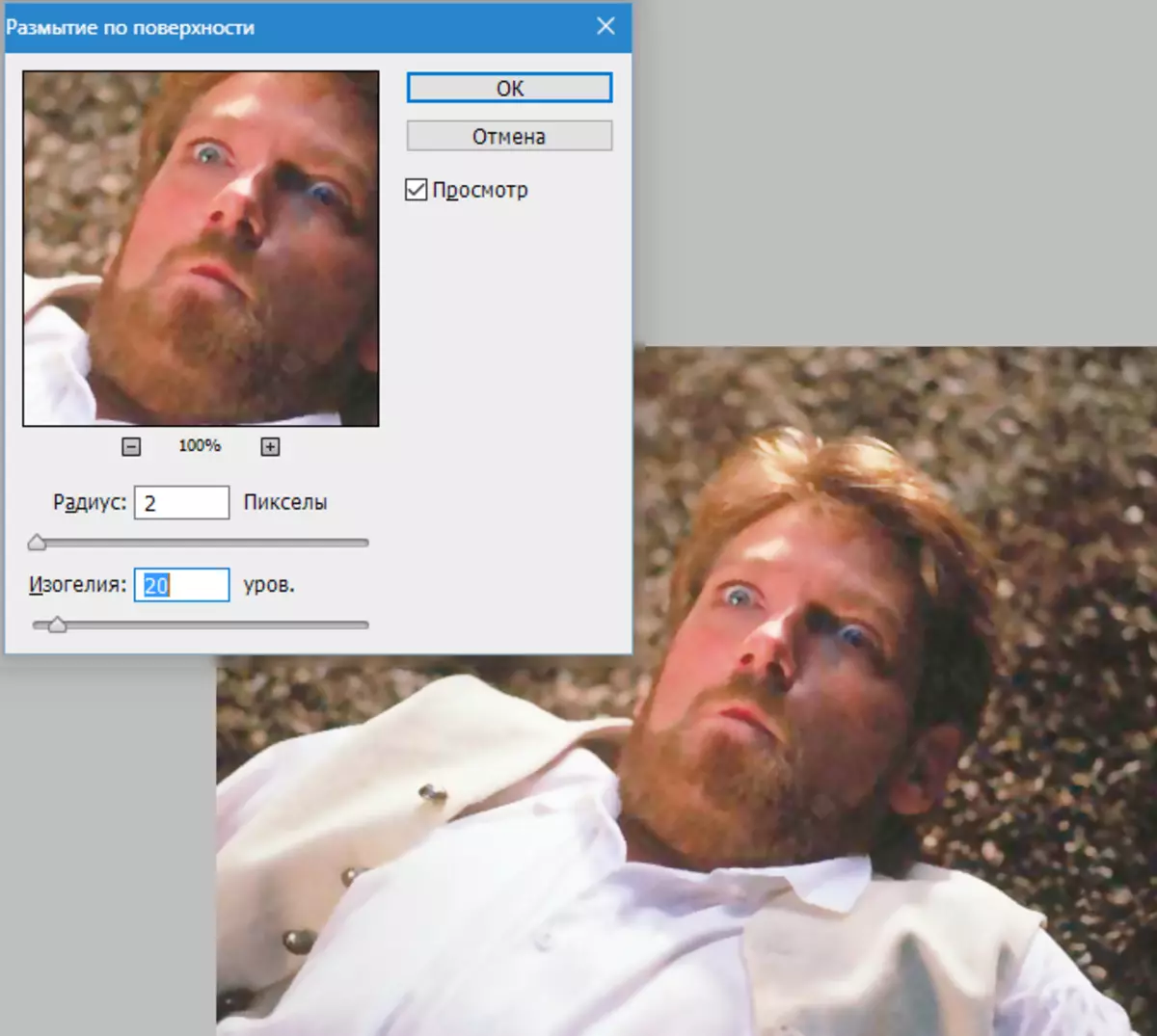
次に、右のツールバーの色選択アイコンをクリックしてメインカラーブラックを選択します。クランプ額面。ボタンをクリックしてください"レイヤーマスクを追加".
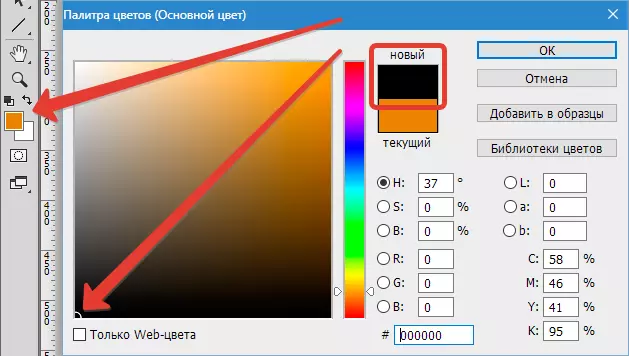

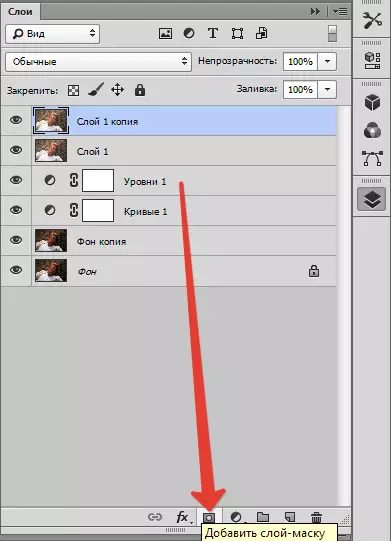
マスクは、黒でいっぱいになっています。
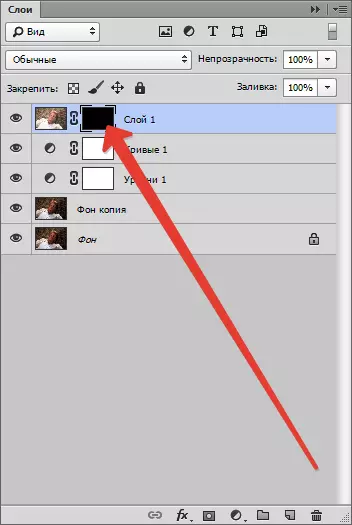
今楽器を選択してください"みがきます"以下のパラメータで:色 - 白、剛性 - 0%、不透明度とプッシュ - 40%。
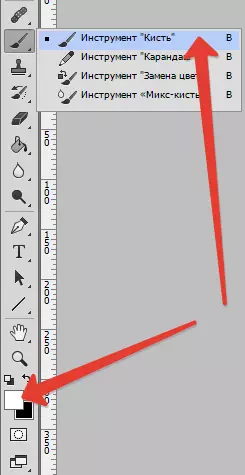
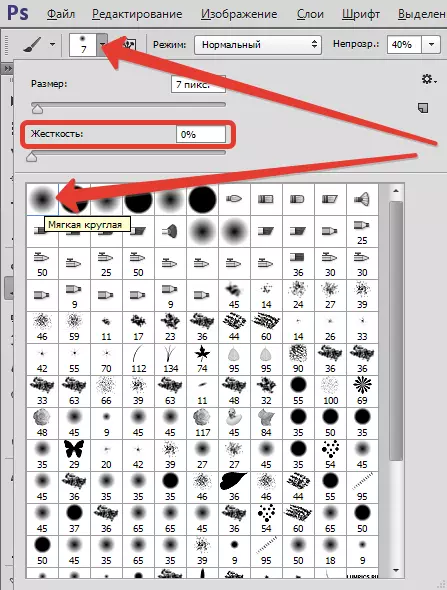

次に、マウスの左ボタンで黒いマスクを割り当て、写真のノイズを描きます。
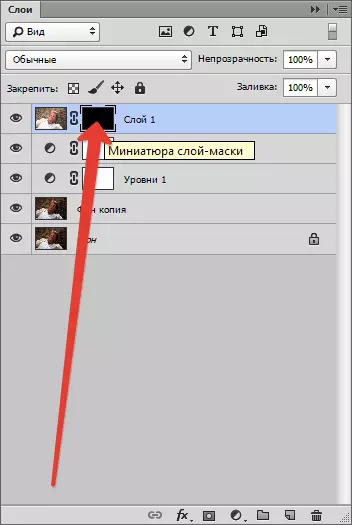

次のステップは色収差を排除することです。私たちの場合、これらは緑色の点です。
是正階層を使います「色調/彩度」、ドロップダウンリストで選択します緑そして彩度をゼロに減らす。
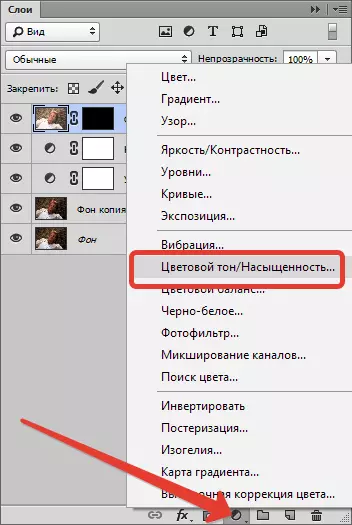

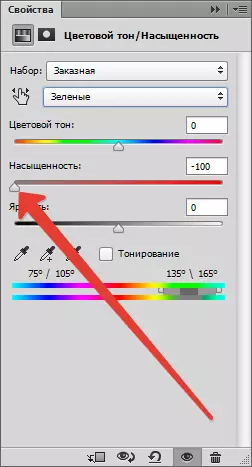
私たちが見るように、私たちの行動は絵の鮮明さの減少をもたらしました。 Photoshopでは明らかに写真を作る必要があります。
シャープネスを強化するには、レイヤーの複合コピーを作成し、メニューに移動します。"フィルター"そして適用される「輪郭シャープネス」。スライダ私たちは必要な効果を達成します。
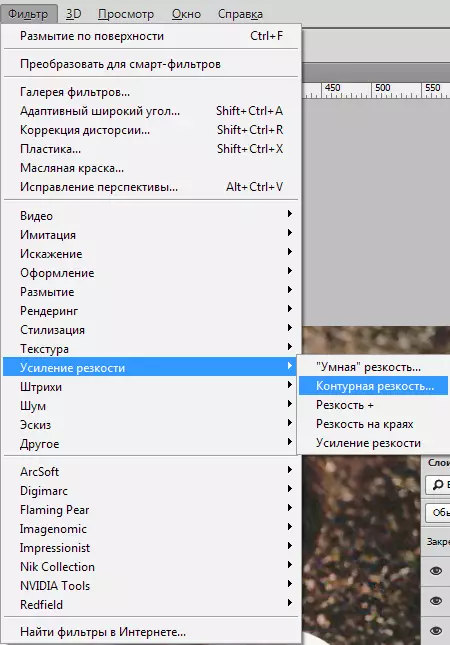
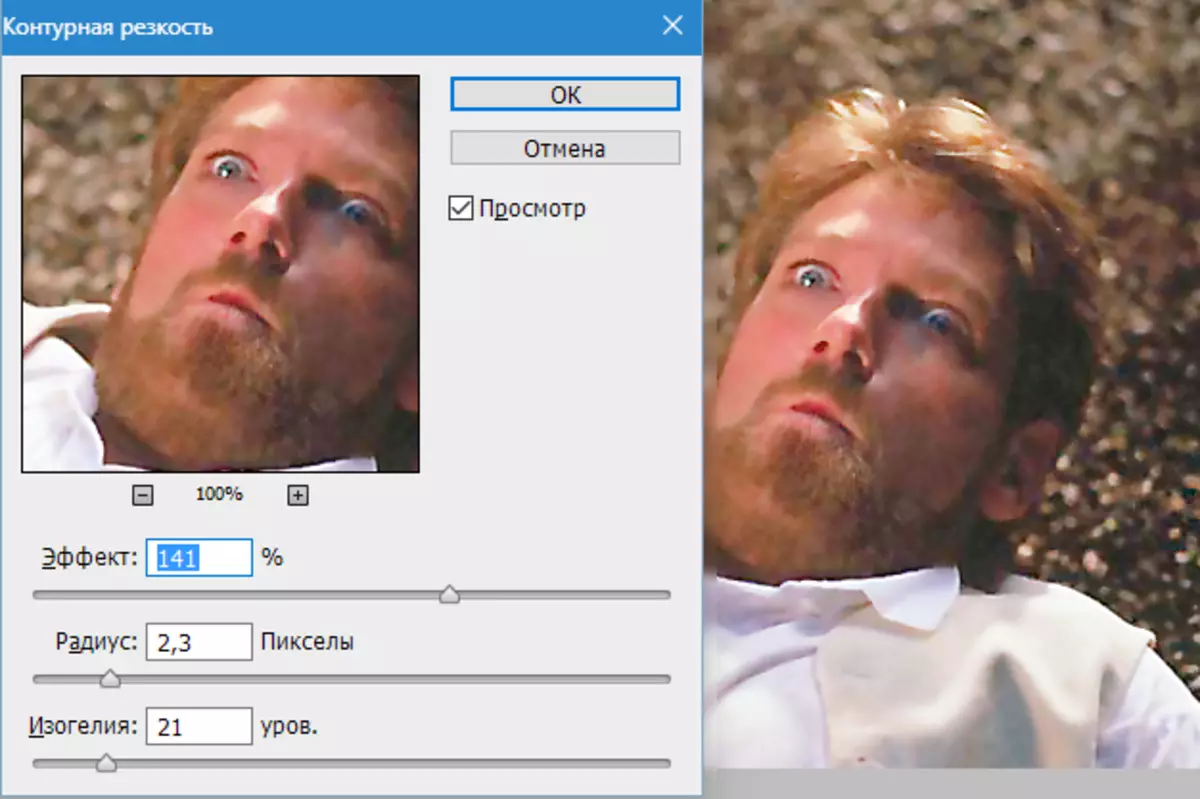
処理中にいくつかの詳細が滑らかになるので、今やキャラクターの服の要素にコントラストを追加します。
を使用しております「レベル」。この補正層を追加し(上記参照)、衣料品への最大効果を達成しています(私達は残りに注意を払わない)。暗いプロットを少し暗く、明るい軽量にする必要があります。


次にマスクを埋めます「レベル」黒。これを行うには、メインカラーブラックを設定する必要があります(上記参照)、マスクをハイライト表示してクリックAlt + Del。.
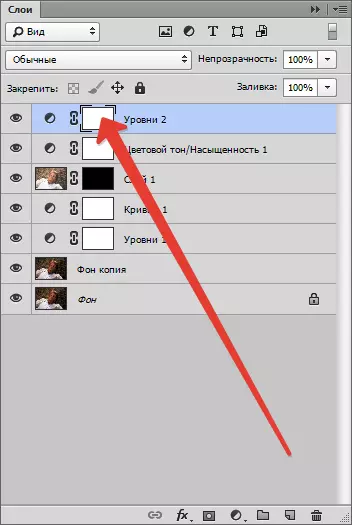
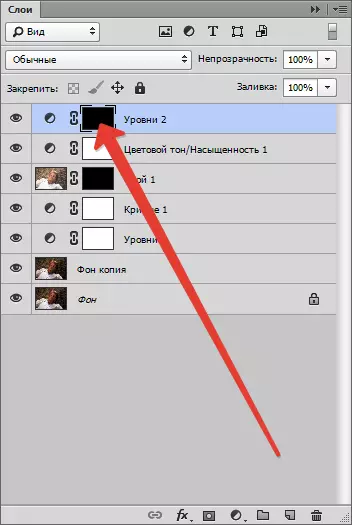
それからぼかしのためにパラメータを持つ白いブラシで、私たちは服を通り抜けます。

最後のステップは彩度を弱めることです。コントラストのすべての操作が色度を高めるので、これは行われなければなりません。
別の補正層を追加します「色調/彩度」そして、対応するスライダはいくつかの色を取り除きます。


いくつかの非硬い技術を使用して、写真の品質を向上させることができました。
